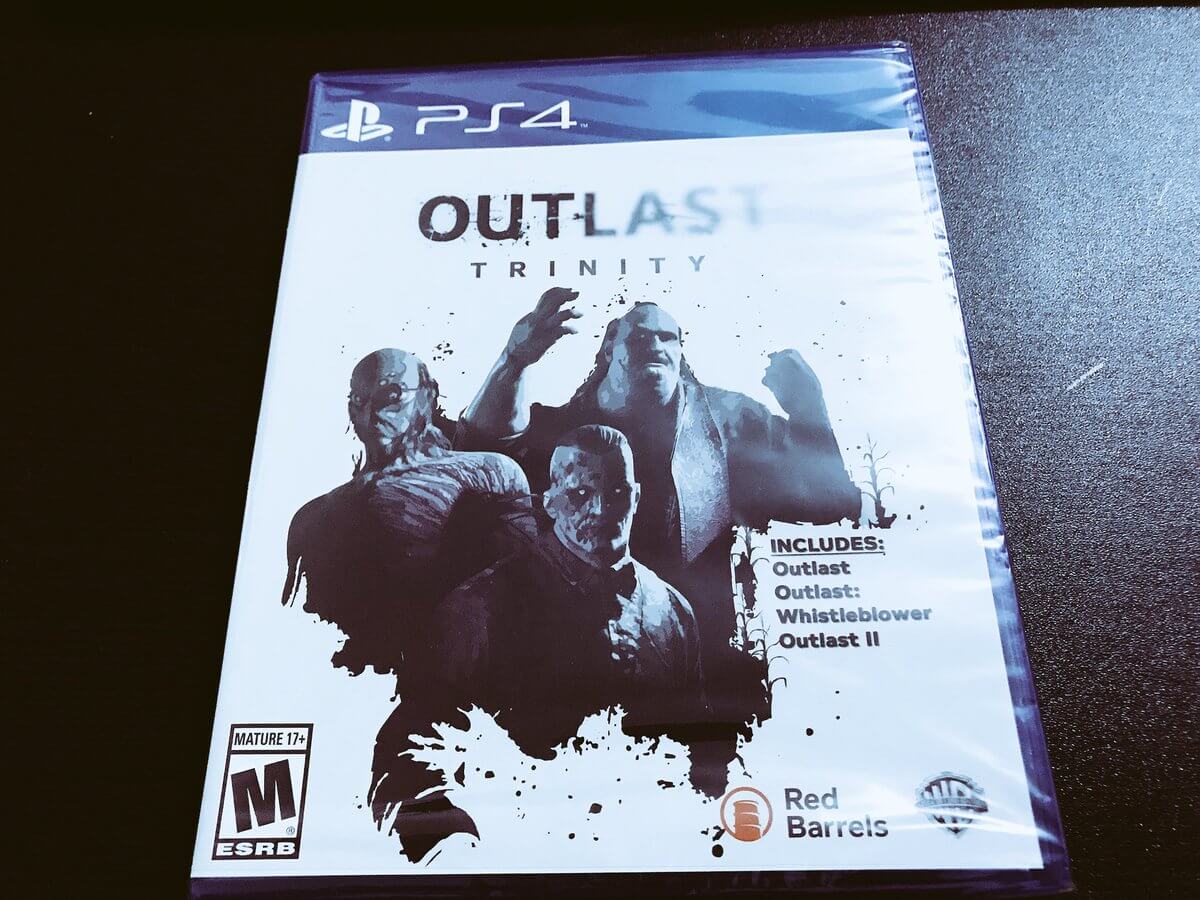PS4に接続しているUSBストレージ機器、USBメモリーや外付けHDDなどを安全に取り外す方法を紹介します。
急にUSB機器を引き抜くとデータが破損する可能性もありますので注意しましょう。
PS4の設定にある周辺機器を選択
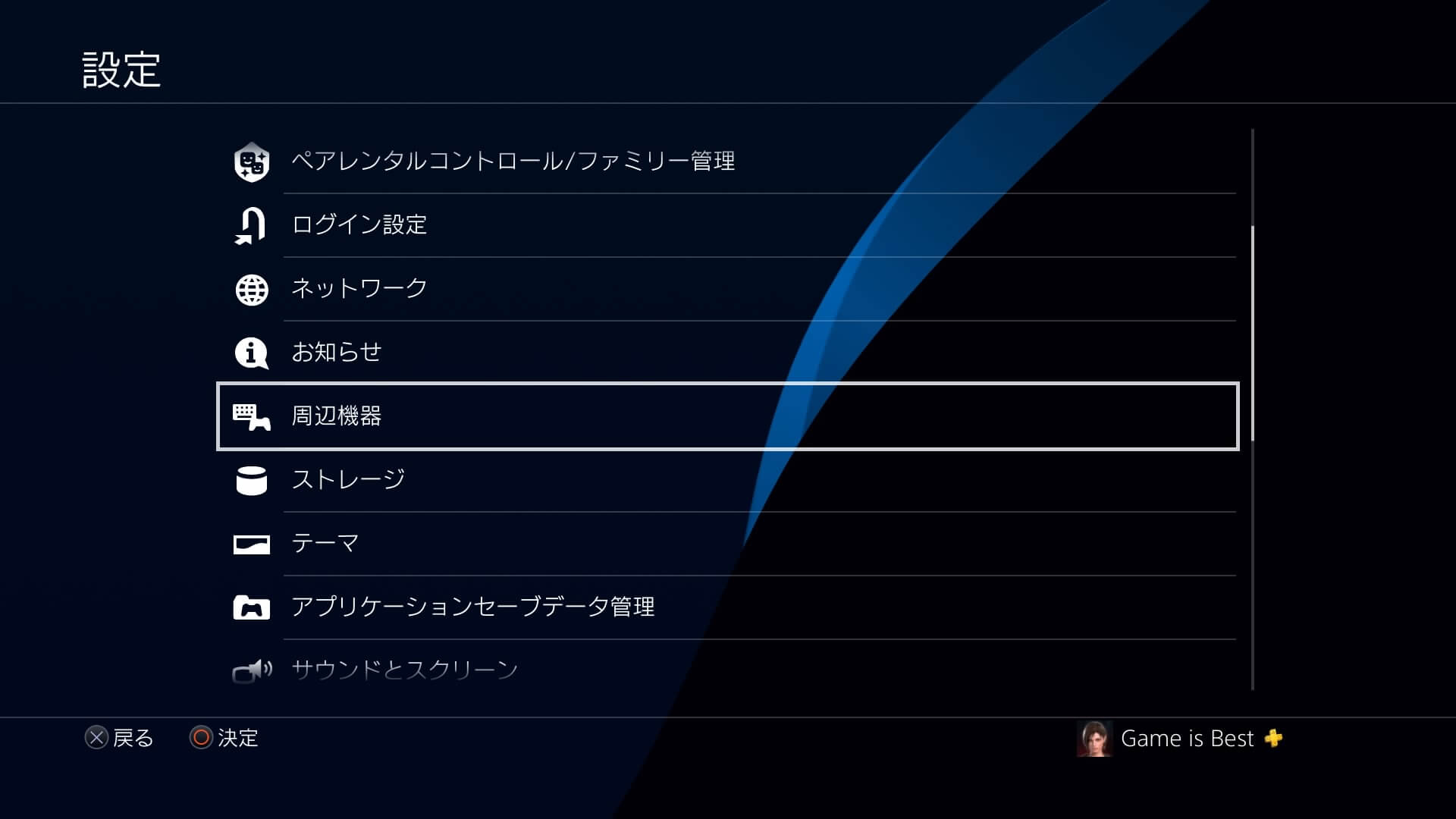
まず、PS4の設定にある周辺機器を選択してください。
次にUSBストレージ機器を選択。
USBストレージ機器を選択し、取り外したい機器を選択
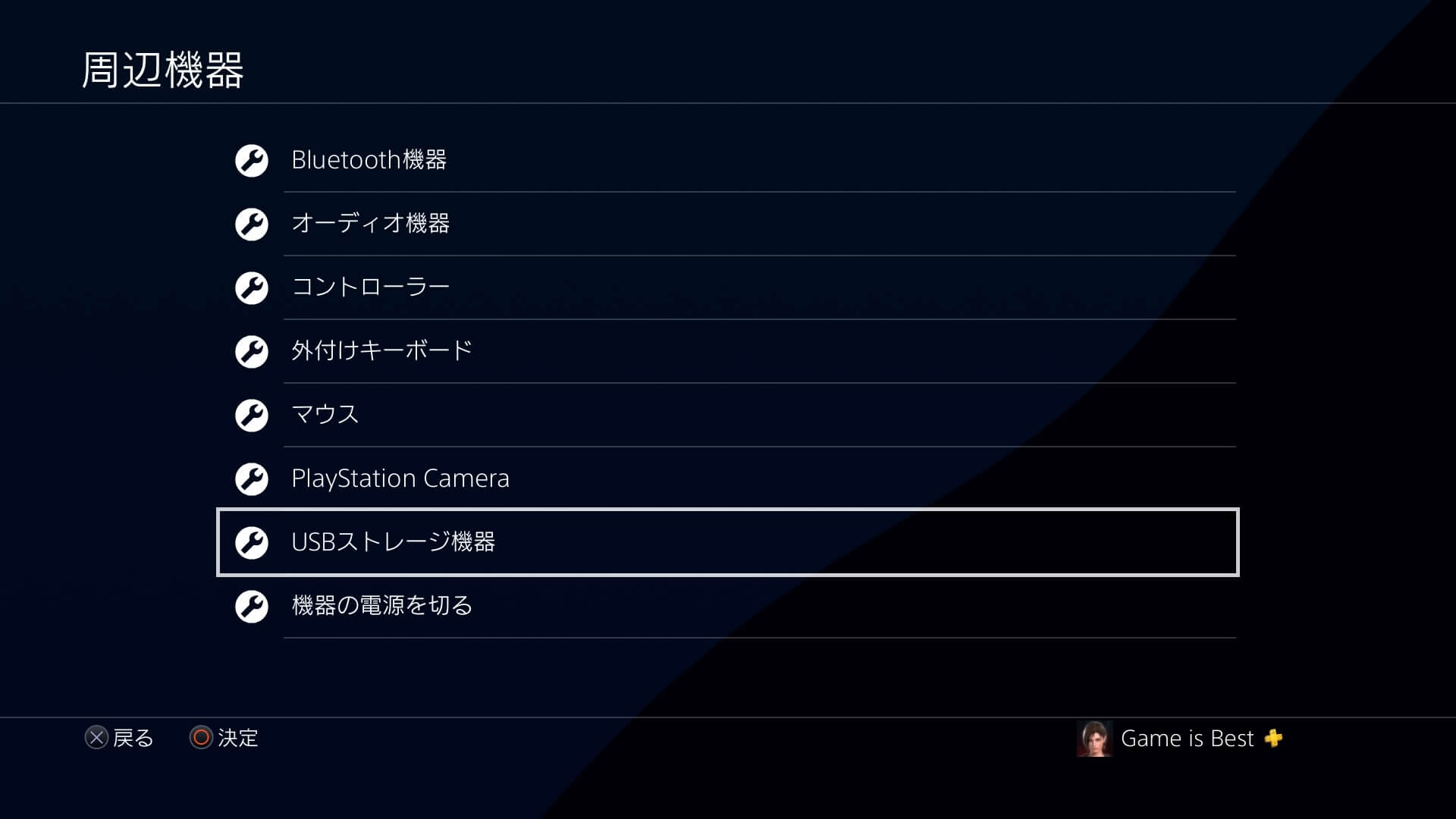
取り外したいUSB機器を選択。
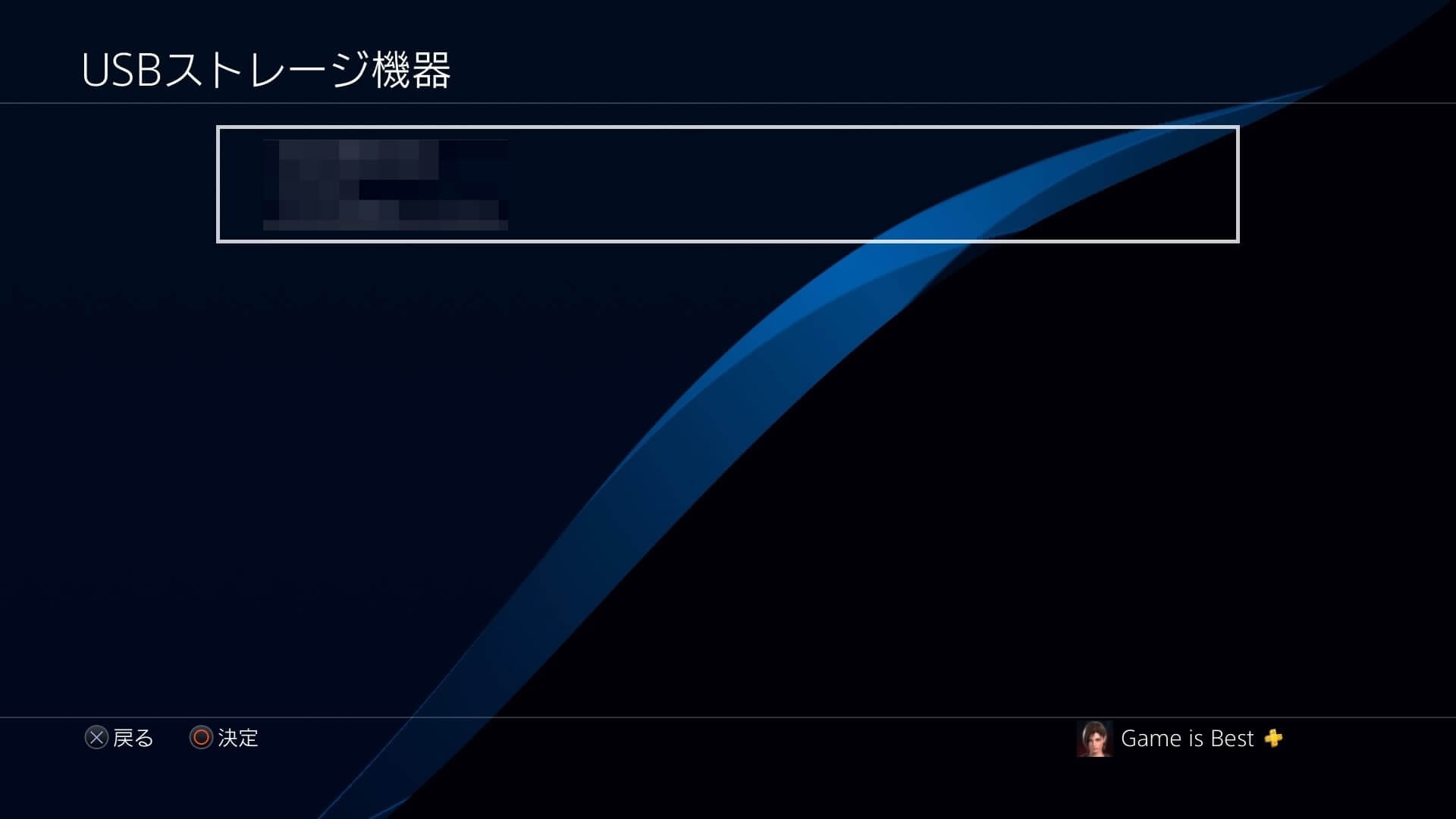
このUSBストレージ機器の使用を停止するを選択。
このUSBストレージ機器の使用を停止するを選択

USBストレージ機器の使用を停止しました。
安全に取り外せます。と表示されたらOKを選択。
安全に取り外せますと表示されたらOKを選択してUSB機器を取り外す
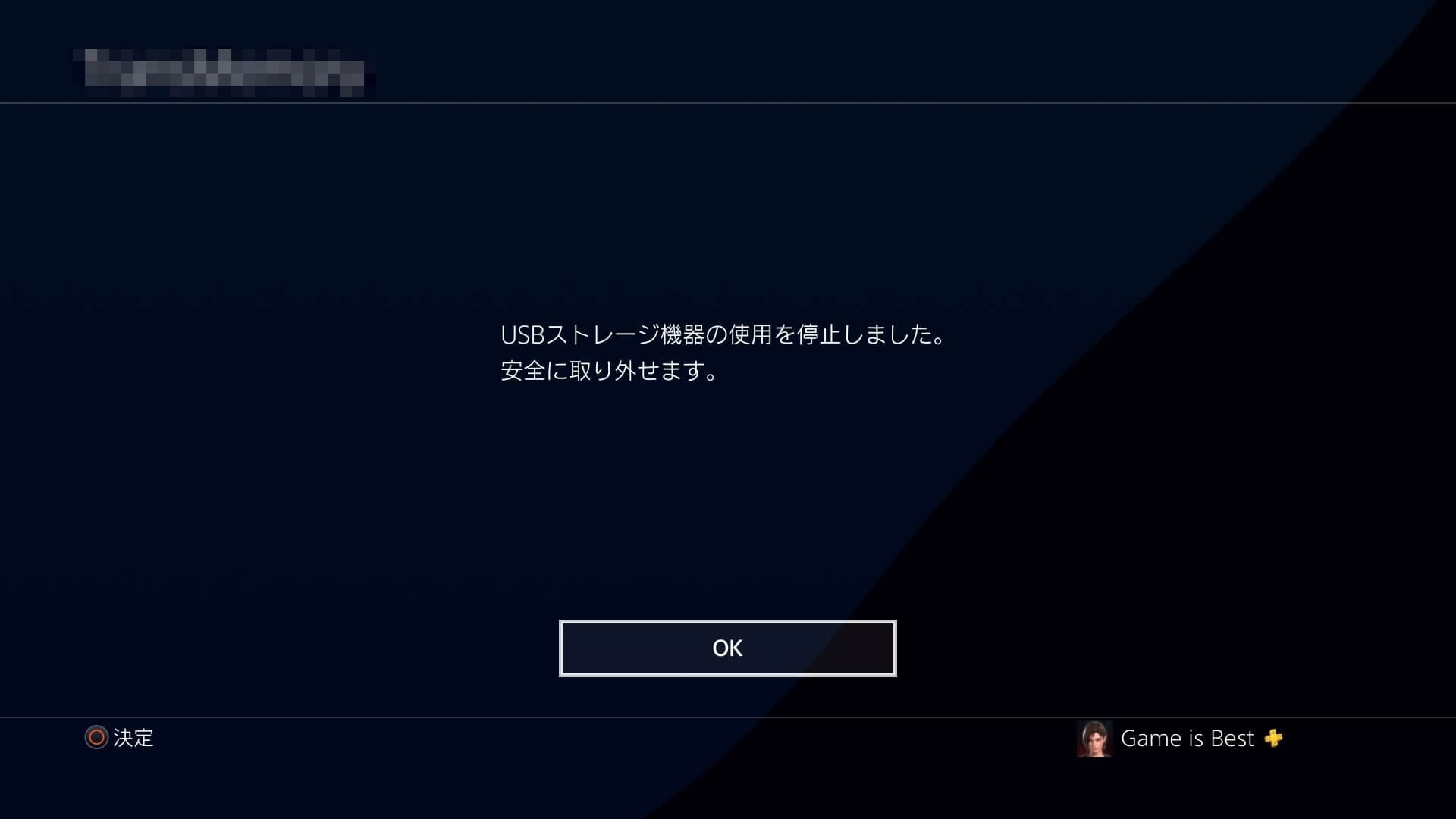
これでUSBストレージ機器をPS4本体から取り外しても大丈夫です。
また使いたい場合はUSB機器をPS4本体から取り外してもう一度差し込めばいいのですが、もし挿し込んだままもう一度使えるようにしたい場合は先ほどの画面に「このUSBストレージ機器を使用する」という項目が追加されています。これを選ぶことでUSBを引き抜かなくてもまた使えます。
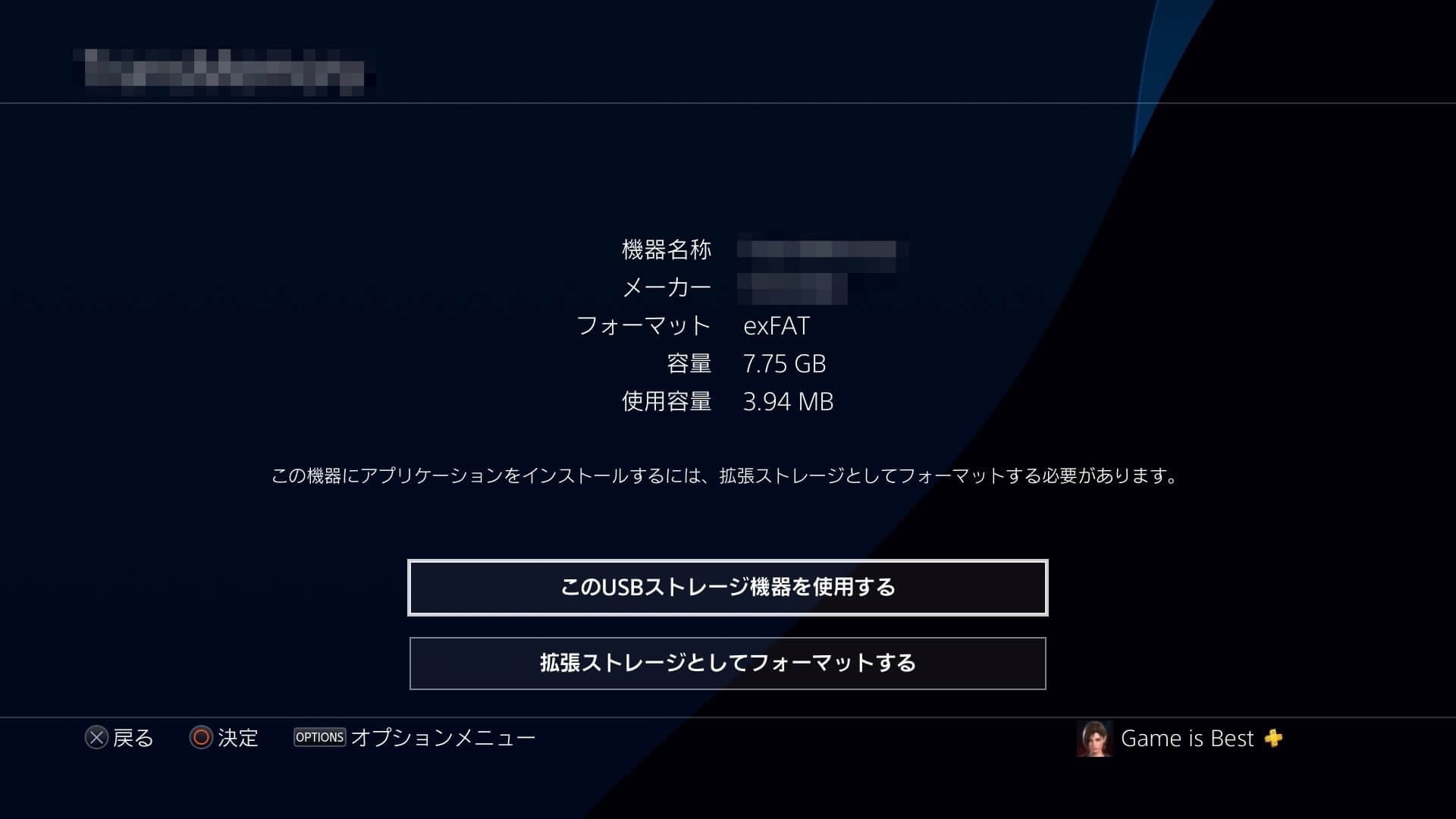
また、上記の方法はUSBストレージ機器(ビデオクリップやスクショ、セーブデータの保存)の取り外し方でした。
これとは別でアプリケーションをインストールする拡張ストレージとして使っているUSB機器の取り外し方は下記になります。とは言ってもほぼ同じですけどね。
拡張ストレージの取り外し方
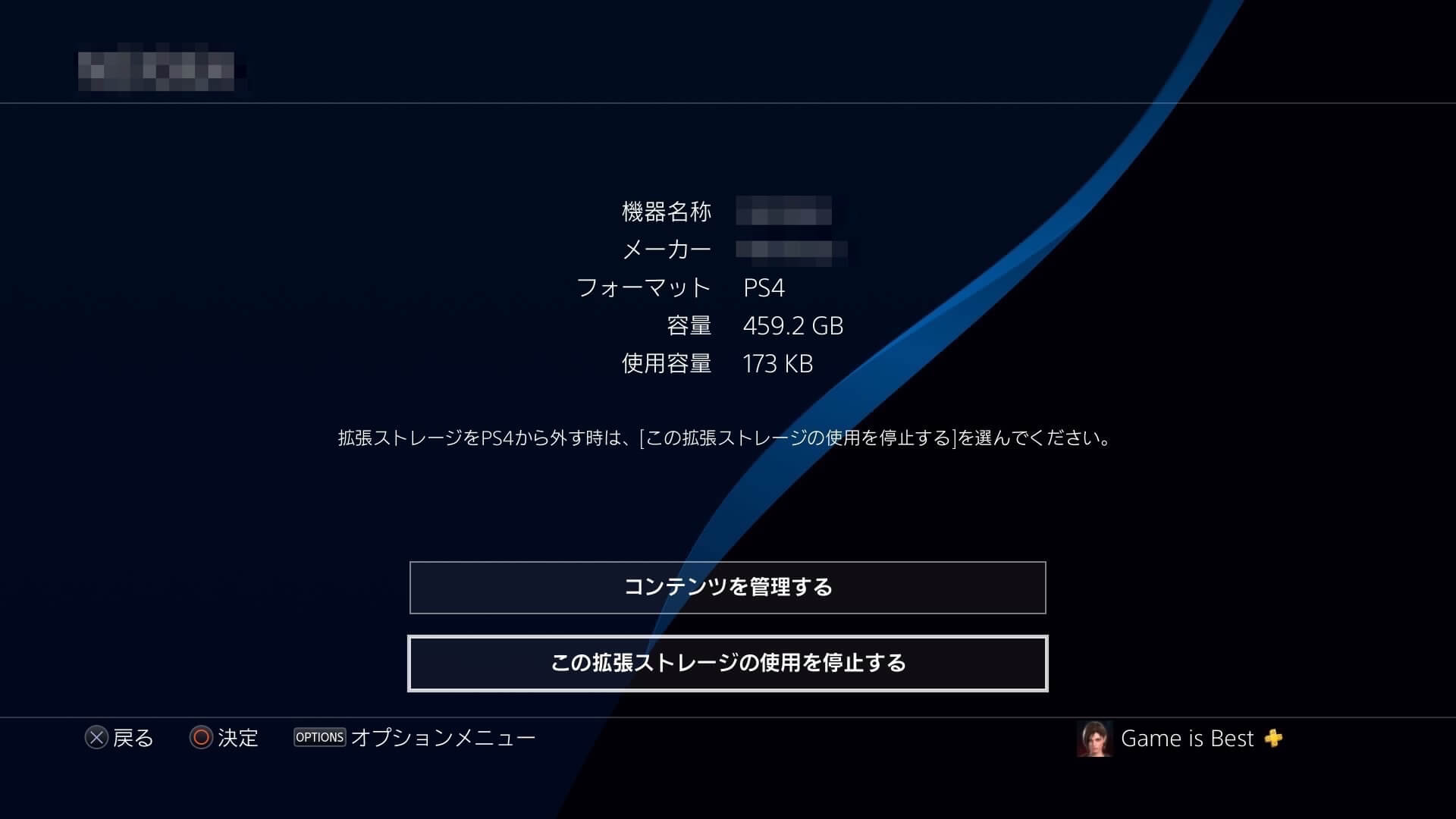
「周辺機器」の「USBストレージ機器」から取り外したい拡張ストレージを選択したら、「この拡張ストレージの使用を停止する」を選ぶことで拡張ストレージも安全に取り外せます。
拡張ストレージの取り扱いについては下記の記事で詳しく書いていますので合わせてご覧ください。
ちょっと面倒に感じる人もいると思いますが、安全にUSB機器を取り外したいのであればきちんと手順を踏んだほうがいいでしょう。
いきなり取り外してもほぼ大丈夫ではありますが、データが破損する可能性もありますのでそれを考えるとちゃんとした手順で取り外したほうが安全で良いと思います。
以上でPS4本体からUSBストレージ機器を取り外す方法の紹介を終わります。